Cara Mempertajam Gambar Buram Menggunakan 3 Alat Handal
Dehazing, menghilangkan blur, dan meningkatkan fitur adalah tiga langkah dalam mempertajam gambar digital. Ini adalah langkah mendasar yang harus diketahui oleh setiap fotografer. Dalam kebanyakan kasus, penajaman diperlukan untuk mengoreksi foto yang tidak fokus dan menyesuaikan keburaman yang disebabkan oleh guncangan dan gerakan kamera. Mungkin juga diperlukan untuk foto yang diambil pada hari berkabut atau mendung dan foto yang memiliki kesalahan kedalaman bidang atau tidak jelas. Namun, beberapa individu tidak terbiasa dengan alat pengeditan dan tidak terbiasa dengan antarmuka. Jadi, penajam gambar AI adalah manfaat luar biasa dalam hal ini. Pada titik ini, kami akan menunjukkan kepada Anda beberapa cara untuk membantu pertajam gambar Anda secara online.

Bagian 1. Cara Mempertajam Gambar Online
1. Vidmore Video Converter
Vidmore Free Image Upscaler adalah program internet yang tersedia untuk penggunaan gratis dan dapat membantu Anda mempertajam foto yang kabur. Karena menawarkan antarmuka pengguna yang sederhana, aplikasi online ini cocok untuk mereka yang memiliki sedikit pengalaman sebelumnya. Selain itu, ia dapat memberi Anda empat hasil hingga perbesaran delapan kali, yang merupakan hasil yang luar biasa. Selain itu, Anda tidak perlu mempertimbangkan keamanan data Anda karena Vidmore Free Image Upscaler menjamin bahwa itu bebas risiko untuk digunakan. Ini menghilangkan kebutuhan Anda untuk memiliki kekhawatiran dalam hal ini.
Yang lebih mengesankan adalah alat ini menggunakan teknologi kecerdasan buatan, yang secara otomatis mengidentifikasi bagian-bagian gambar yang buram. Selain itu, Anda dapat sepenuhnya memperbaiki piksel yang hilang, tekstur warna, dan elemen lainnya dengan bantuan program ini. Harap baca petunjuk berikut sebelum Anda menggunakan alat ini untuk meningkatkan kualitas foto Anda.
Langkah 1: Cari Vidmore Free Image Upscaler di bilah pencarian browser web. Anda dapat mengunggah gambar yang ingin Anda perbesar dengan mengklik tombol berlabel Unggah Gambar pada antarmuka pengguna utama. File di komputer Anda akan meminta Anda untuk memilih gambar berkualitas rendah yang ingin Anda posting, dan kemudian Anda dapat mengunggahnya.
Coba Peningkatan Gambar Sekarang!
- Tingkatkan kualitas foto.
- Perbesar gambar menjadi 2X, 4X, 6X, 8X.
- Kembalikan gambar lama, hapus foto buram, dll.

Langkah 2: Setelah itu, pilih tingkat perbesaran yang ingin Anda terapkan pada gambar Anda. Saat perbesaran ditingkatkan, kualitas gambar juga meningkat. Anda dapat memilih perbesaran 2x, 4x, 6x, atau 8x.
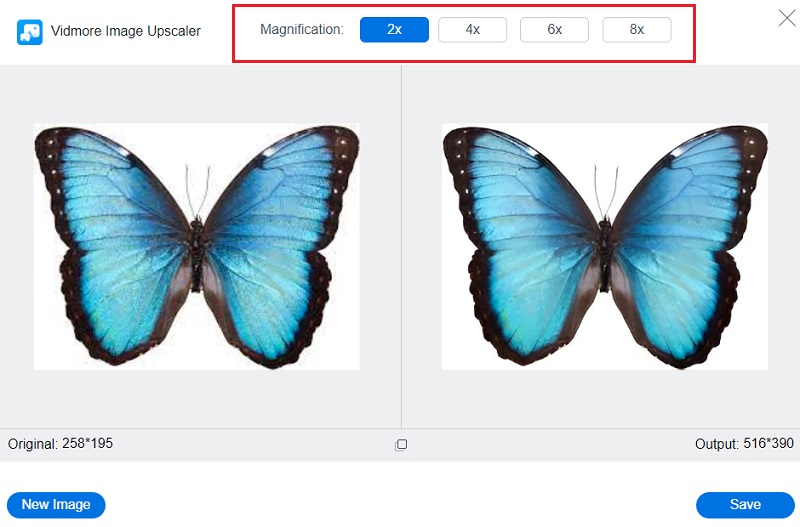
Langkah 3: tekan Menyimpan untuk menyimpan gambar Anda yang telah diperbaiki di folder komputer Anda.
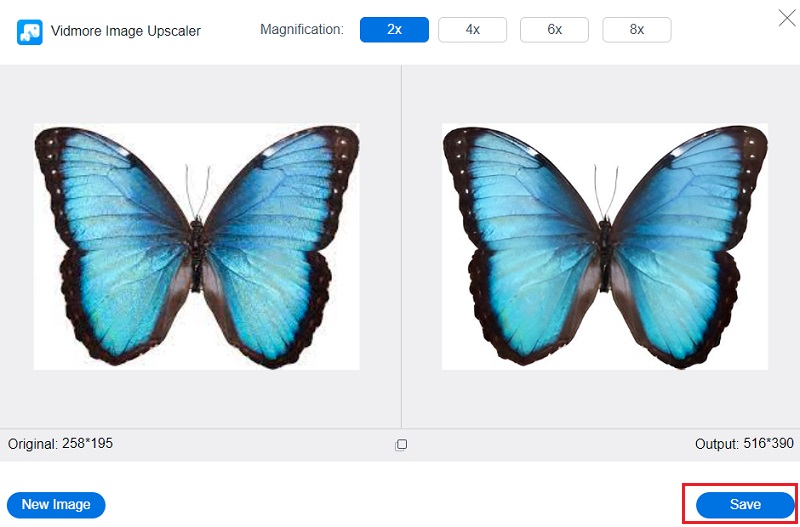
2. Ikon8
Penambah piksel gambar online yang tersedia melalui Icon8 dapat membantu Anda menghilangkan noise yang ada dalam snapshot berkualitas rendah yang Anda miliki. Aplikasi online ini dapat membaca dan menulis berbagai format file, termasuk gambar JPG dan PNG. Selain itu, secara otomatis akan mendeteksi bagian-bagian gambar Anda dengan jumlah piksel yang rendah. Anda juga dapat mengunduh versi foto yang lebih baik dengan cara yang mudah dan gratis.
Selain itu, secara otomatis menyesuaikan warna dan kontras gambar yang sedang Anda kerjakan agar tampak lebih baik. Di sisi lain, mengingat perangkat lunak bergantung pada internet, itu juga akan menunda proses penajaman jika koneksi internet Anda buruk. Itu karena aplikasinya tergantung pada internet.
Langkah 1: Buka mesin pilihan Anda dan ketik Icons8 ke dalam kotak pencarian untuk memulai penyelidikan Anda. Setelah itu, pilih opsi jelajah dari antarmuka pengguna utama.
Langkah 2: Icons8 menggunakan teknologi AI, memungkinkannya menentukan bagian gambar Anda yang buram secara otomatis.
Langkah 3: Pilih gambar yang ingin Anda simpan di komputer Anda dan klik Unduh pilihan.
3. FotoJet
Anda dapat mempertajam gambar Anda menggunakan browser internet apa pun dengan program gratis FotoJet, yang tersedia untuk Anda. Selain itu, ini memungkinkan Anda untuk secara otomatis meningkatkan kualitas foto Anda, terlepas dari seberapa rendah resolusinya. Selain itu, Anda akan memiliki kemampuan untuk mengekspor video Anda dari Fotojet ke beberapa situs jejaring sosial lainnya dengan mudah.
Selain itu, ia memiliki alat yang memungkinkan Anda untuk menggabungkan foto secara ideal, yang merupakan fitur praktis. Last but not least, Anda dapat menggunakan FotoJet di komputer mana pun yang menjalankan versi Windows, Mac OS X, Linux, atau perangkat Android apa pun. Saat menggunakan browser web modern, pengguna tidak akan mengalami masalah untuk mengakses antarmuka pengguna untuk membuat. Ada juga fakta bahwa mereka menggunakan gadget yang lebih baru.
Langkah 1: Kunjungi halaman web FotoJet dan tekan tombol Memulai tombol di tengah halaman. Setelah itu, pilih Komputer dari menu tarik-turun yang muncul setelah mengklik tombol Buka tombol.
Langkah 2: Gulir melalui Maju bagian setelah Anda mengunggah gambar Anda menggunakan antarmuka. Pilih Mengasah pilihan dari toolbar, lalu sesuaikan tingkat ketajaman menggunakan penggeser hingga Anda puas dengan hasilnya. Setelah itu, pilih kotak centang di sebelah Menerapkan. Harap dicatat bahwa Anda harus terlebih dahulu meningkatkan ke akun premium untuk menggunakan alat ketajaman.
Langkah 3: Pada akhirnya, yang perlu Anda lakukan hanyalah mengklik Unduh ikon di atas dan kemudian tunggu hasilnya.
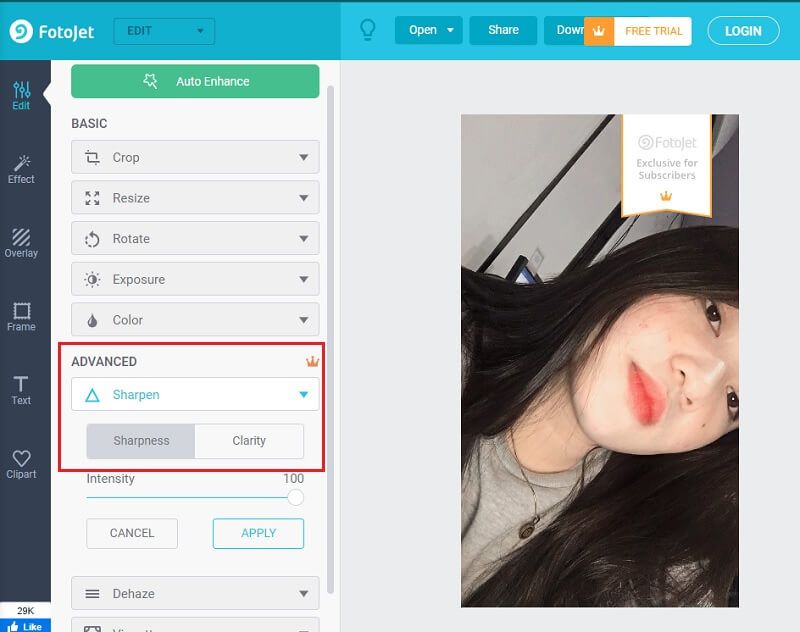
4. Foto Kelas Atas
Jika Anda ingin meningkatkan kualitas keseluruhan foto Anda, Anda mungkin berpikir untuk menggunakan UpscalePics.com. Anda dapat meningkatkan kualitas gambar Anda dengan memanfaatkan penambah piksel online yang disebut UpscalePics. Alat ini dapat membantu Anda dalam meningkatkan kualitas foto Anda. Selain itu, ia memiliki fungsi yang menggunakan teknologi AI untuk menghilangkan noise dan cacat JPEG. PNG, JPG, dan WebP telah mendukung format gambar dan banyak jenis file lain untuk gambar.
Langkah 1: Anda dapat mengunggah foto yang ingin Anda pertajam dengan mencarinya di situs web UpscalePics di browser Anda, lalu mengklik Pilih gambar tombol.
Langkah 2: Gambar akan diproses, membuat peningkatan yang diperlukan. Namun, Anda tidak dapat membuat perubahan sendiri. Penajam gambar akan menjadi orang yang melakukan tugas itu.
Langkah 3: Silakan klik tombol di bawah ini jika output memenuhi harapan Anda untuk mengunggah file Anda.
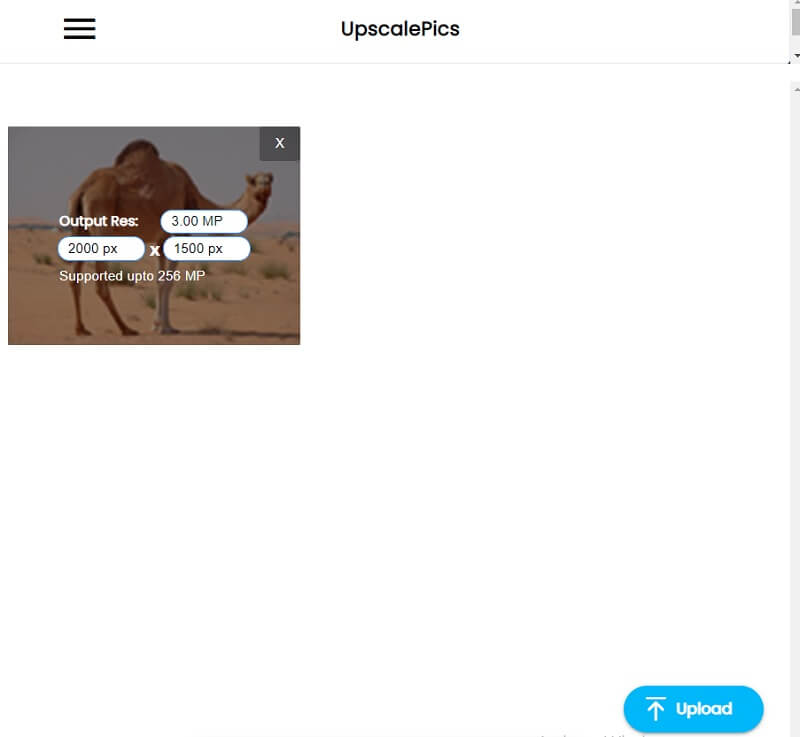
Bagian 2. FAQ tentang Cara Mempertajam Gambar
Bagaimana cara mempertajam gambar menggunakan program GIMP?
Pilih alat Pertajam dari kotak alat, lalu gunakan fitur lukisan tangan untuk mempertajam area yang dibutuhkan. Luncurkan menu Filter, buka submenu Enhance, dan pilih opsi Sharpen.
Mengasah digunakan untuk apa?
Penajaman gambar meningkatkan definisi tepi gambar. Anda dapat meningkatkan sebagian besar gambar dengan menggunakan filter penajaman, diambil dengan kamera digital atau dipindai.
Apakah ada hubungan antara resolusi dan penajaman?
Jumlah piksel yang lebih signifikan dalam gambar menghasilkan gambar yang lebih tajam ketika gambar memiliki resolusi yang lebih tinggi. Di sisi lain, jika gambar dengan resolusi tinggi buram atau tidak fokus, yang Anda dapatkan hanyalah foto buram yang luas.
Kesimpulan
Sekarang kamu tahu cara mempertajam gambar, Anda sekarang dapat melakukannya bahkan jika Anda tidak memiliki pengalaman sebelumnya dalam mengedit. Anda memerlukan seperangkat alat yang tepat untuk membantu Anda!




